Er is een frustrerend probleem met macOS, waarbij de app die je gebruikt niet meer werkt en een foutmelding geeft dat deze niet meer open is. Dit gebeurt meestal met Preview, maar het kan van invloed zijn op elke app op je Mac, inclusief Finder, Safari, de App Store en andere.
Wanneer deze fout optreedt, reageert de app die u gebruikt niet meer en verschijnt de volgende waarschuwing:
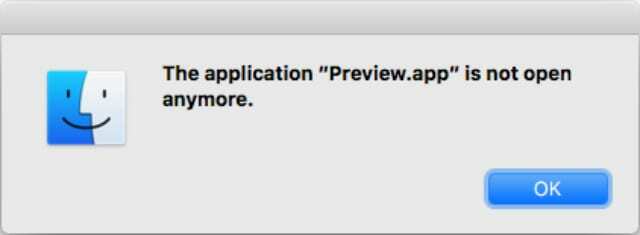
Ondanks de foutmelding lijkt uw app nog steeds alsof deze open is. Er kan een stip onder in het Dock staan of er zijn nog steeds open vensters. Maar je kunt het niet gebruiken. Met Preview betekent dit dat u geen PDF's, screenshots of andere afbeeldingen meer kunt openen!
In dit artikel wordt uitgelegd hoe u deze fout kunt oplossen en uw apps weer aan het werk kunt krijgen. We zijn zelfs zo ver gegaan om uit te leggen hoe u macOS volledig opnieuw kunt installeren, voor het geval dit probleem steeds weer opduikt.
Inhoud
-
Snelle tips
- Verwant:
-
Stap 1. Voorvertoning geforceerd stoppen
- Hoe sluit ik Preview met behulp van het Force Quit-venster?
- Hoe sluit ik Preview met Activity Monitor?
-
Stap 2. Start je Mac opnieuw op
- Hoe start ik mijn Mac zacht opnieuw op?
- Hoe start ik mijn Mac hard opnieuw op?
-
Stap 3. Uw voorbeeldvoorkeuren verwijderen
- Hoe verwijder ik mijn Preview-voorkeuren?
-
Stap 4. MacOS updaten of opnieuw installeren
- Hoe update ik naar de nieuwste versie van macOS?
- Hoe installeer ik macOS opnieuw?
- Gerelateerde berichten:
Snelle tips
Hier zijn de basisstappen om Preview te repareren wanneer macOS je vertelt dat het niet meer open is. We hebben elke stap uitgebreider uitgelegd in het onderstaande artikel:
- Voorvertoning geforceerd afsluiten met commando+optie+escape.
- Start uw Mac opnieuw op, indien nodig met een harde herstart.
- Verwijder uw voorbeeldvoorkeuren uit de bibliotheek.
- Werk macOS bij en installeer het vervolgens opnieuw met behulp van de herstelmodus.
Verwant:
- MacBook-apps crashen, hoe te verhelpen
- Corrupte gebruikersaccounts in macOS repareren
- Finder snel herstarten of opnieuw starten in macOS
- Kan een bestand op macOS niet worden verwijderd omdat het 'In gebruik' is? Probeer dit!
Stap 1. Voorvertoning geforceerd stoppen
Het eerste dat u moet proberen - hoewel het niet altijd werkt voor deze fout - is om de niet-reagerende app te sluiten. Ondanks de foutmelding dat Preview "niet meer open is", is dit meestal wel het geval. Maar het is bevroren en moet opnieuw worden geopend.
Er zijn twee manieren om een app geforceerd af te sluiten in macOS: via het Forceer stop-venster of met Activity Monitor. Als een van deze methoden werkt, moet u ervoor zorgen dat u uw Mac opnieuw opstart voordat u Preview opnieuw opent.
Hoe sluit ik Preview met behulp van het Force Quit-venster?
- druk de commando+optie+escape toetsen om het venster Forceer stop te openen.
- Als de escape-toets op je Touch Bar niet reageert, ga naar > Forceer stop in de menubalk.
- Selecteer Voorbeeld in de lijst met toepassingen.
- Klik op Forceer stop, herstart dan je Mac.
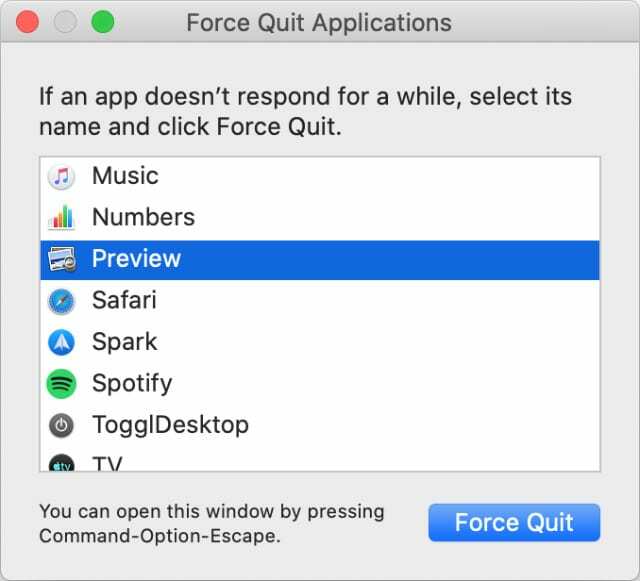
Gebruik het Force Quit-venster wanneer een app niet meer reageert.
Hoe sluit ik Preview met Activity Monitor?
- Open de toepassing Activity Monitor op een van de volgende manieren:
- Ga naar Finder > Toepassingen > Hulpprogramma's.
- Of ga naar Launchpad > Overig.
- Selecteer het tabblad CPU en klik vervolgens op 'Procesnaam' om de processen te sorteren.
- Zoek en selecteer Voorbeeld in de lijst met processen.
- Klik op de stoptekenknop in de linkerbovenhoek van Activity Monitor.
- Kies Forceer stop, herstart dan je Mac.
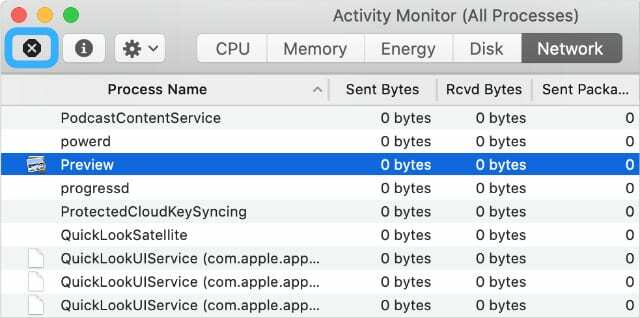
Activity Monitor toont alle processen die op elk moment op uw computer worden uitgevoerd.
Stap 2. Start je Mac opnieuw op
Als het niet mogelijk is om Preview te sluiten met Forceer stop of Activity Monitor, kun je het sluiten door je Mac opnieuw op te starten. Dit dwingt alle apps waarvan macOS zegt dat ze niet open zijn om opnieuw op te starten, waarbij de foutmelding wordt omzeild.
De veiligste manier om je Mac opnieuw op te starten, is door een zachte herstart te gebruiken, maar dat is misschien niet mogelijk als de niet-reagerende app niet kan sluiten. Als dat het geval is, hebt u geen andere keuze dan een harde herstart te gebruiken. We hebben beide reboots hieronder uitgelegd.
Hoe start ik mijn Mac zacht opnieuw op?
- Ga in de menubalk naar > Afsluiten.
- Schakel het selectievakje uit om vensters opnieuw te openen wanneer u zich opnieuw aanmeldt.
- Bevestig dat u wilt afsluiten.
- Wacht minimaal 30 seconden totdat je Mac is uitgeschakeld.
- Druk kort op de aan/uit-knop om je Mac weer aan te zetten.

Laat het vakje uitgeschakeld zodat Preview niet onmiddellijk opnieuw wordt geopend na opnieuw opstarten.
Hoe start ik mijn Mac hard opnieuw op?
- Het uitvoeren van een harde herstart kan leiden tot verloren gegevens of corrupte bestanden. Zo mogelijk, sla je documenten op en maak eerst een back-up van je Mac.
- Houd de aan / uit-knop ongeveer 10 seconden ingedrukt totdat het scherm zwart wordt.
- Wacht 30 seconden en druk nogmaals kort op de aan/uit-knop om je Mac opnieuw op te starten
- Klik in het waarschuwingsvenster dat verschijnt op Annuleren om te voorkomen dat apps opnieuw worden geopend.
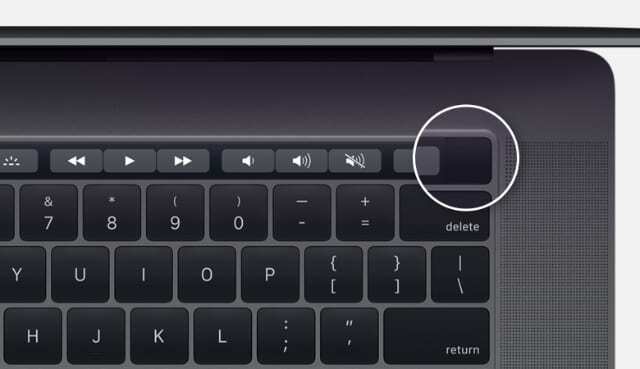
Houd op nieuwere MacBooks de Touch ID-knop ingedrukt om uw Mac opnieuw op te starten. Afbeelding van appel.
Stap 3. Uw voorbeeldvoorkeuren verwijderen
Als u nog steeds dezelfde foutmelding krijgt - 'De toepassing "Preview.app" is niet meer open' - moet u mogelijk enkele van uw voorkeursbestanden verwijderen.

Dit zijn kleine bestanden die macOS automatisch maakt om uw instellingen voor elke toepassing op te slaan. U kunt ze meestal verwijderen zonder gegevens te verliezen of problemen te veroorzaken, maar we raden je aan eerst een back-up van je Mac te maken voor het geval dat.
Volg elk van de onderstaande suggesties en test Preview na elke suggestie opnieuw.
We raden je aan om de voorkeurenbestanden voor bewaring naar een nieuwe map op je bureaublad te verplaatsen, zodat je ze altijd terug kunt zetten als er iets misgaat. Als dit werkt en je probleem is opgelost, ga je gang en verwijder je die voorkeursbestanden.
Hoe verwijder ik mijn Preview-voorkeuren?
- Open Finder en selecteer vervolgens in de menubalk Ga > Ga naar map.
- Typ de volgende locatie en klik op Go:
~/Bibliotheek/Voorkeuren/com.apple. Voorbeeld.plist - Verplaats het gemarkeerde voorkeurenbestand naar uw bureaublad om het veilig te bewaren.
- Start uw Mac opnieuw op en test Preview opnieuw.
- Als de fout zich blijft voordoen, herhaalt u de bovenstaande stappen voor elk van de volgende bestanden:
- ~/Bibliotheek/Containers/com.apple. Voorbeeld
- ~/Bibliotheek/Containers/com.apple.quicklook.ui.helper
- ~/Bibliotheek/Voorkeuren/com.apple. Voorbeeld. LSSharedFileList.plist
- ~/Bibliotheek/Voorkeuren/com.apple. Voorbeeld. SandboxedPersistentURL's. LSSharedFileList.plist
- ~/Bibliotheek/Opgeslagen applicatiestatus/com.apple. Voorbeeld.savedState
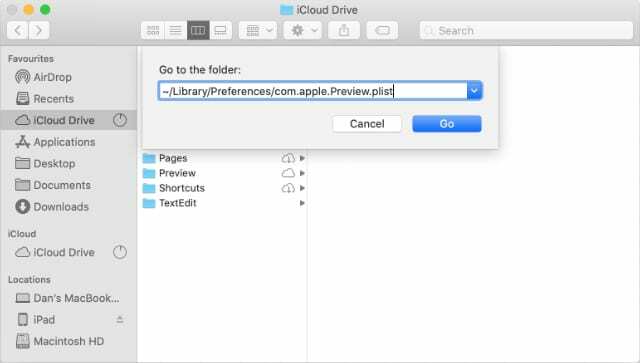
Stap 4. MacOS updaten of opnieuw installeren
Hopelijk is dat alles wat u nodig hebt om de '"Preview.app" is niet meer open'-fouten op te lossen. Maar als u nog steeds problemen ondervindt, is er mogelijk een fout in uw besturingssoftware. U kunt dit oplossen door macOS bij te werken of opnieuw te installeren.

We raden u aan eerst uw Mac bij te werken naar de nieuwste versie van macOS. Apple brengt regelmatig patch-updates uit om dit soort bugs op te lossen, maar u kunt er niet van profiteren als u uw machine niet up-to-date houdt.
Als u al de nieuwste versie van macOS gebruikt of als een update niets oplost, moet u macOS opnieuw installeren met behulp van de herstelmodus. Dit zou geen invloed moeten hebben op uw gegevens - hoewel we je toch aanraden eerst een back-up van je Mac te maken.
Als u macOS opnieuw installeert, wordt elke regel code in de besturingssoftware op uw Mac opnieuw geschreven.
Hoe update ik naar de nieuwste versie van macOS?
- Verbind je Mac met een werkende internetverbinding.
- Ga naar Systeemvoorkeuren > Software-update om te controleren op nieuwe updates.
- Download en installeer alle updates die uw Mac vindt.
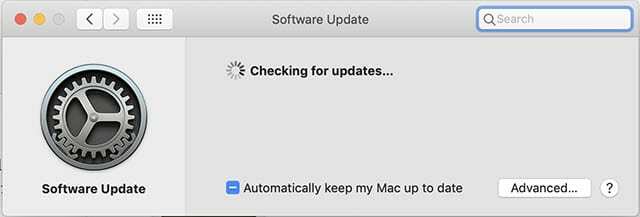
Vink het vakje onderaan het updatevenster aan om je Mac up-to-date te houden.
Hoe installeer ik macOS opnieuw?
- Als je dat nog niet hebt gedaan, maak een nieuwe back-up met Time Machine.
- Gebruik de volgende instructies om uw Mac op te starten in de herstelmodus:
- Ga naar > Afsluiten en bevestig dat je je Mac wilt afsluiten.
- Wacht 30 seconden totdat je Mac volledig is uitgeschakeld.
- Druk kort op de aan / uit-knop en houd vervolgens onmiddellijk vast commando+R.
- Wanneer het scherm Herstelmodus verschijnt, klikt u op MacOS opnieuw installeren.
- Volg de aanwijzingen op het scherm om de herinstallatie van macOS te voltooien.

De herstelmodus maakt het gemakkelijk om problemen met macOS op te lossen.
Fingers cross, dat is de laatste van de ''Preview.app' is niet meer open' berichten. Bekijk dit bericht als je meer hulp nodig hebt bij het crashen van apps op je Mac.
En laat het ons weten in de reacties als je deze suggesties nuttig vond!

Dan schrijft zelfstudies en handleidingen voor probleemoplossing om mensen te helpen het meeste uit hun technologie te halen. Voordat hij schrijver werd, behaalde hij een BSc in geluidstechnologie, hield hij toezicht op reparaties bij een Apple Store en gaf hij zelfs Engelse les in China.